Como somar valores entre duas datas no Excel?
Quando há duas listas na sua planilha, como mostrado na captura de tela à direita, uma é a lista de datas e a outra é a lista de valores. E você deseja somar apenas os valores dentro de um intervalo de duas datas, por exemplo, somar os valores entre 04/03/2014 e 10/05/2014, como você pode calculá-los rapidamente? Agora, apresento uma fórmula para somá-los no Excel.
- Somar valores entre duas datas com fórmula no Excel
- Somar valores entre duas datas com filtro no Excel
Somar valores entre duas datas com fórmula no Excel
Felizmente, existe uma fórmula que pode somar os valores dentro de um intervalo de duas datas no Excel.
Selecione uma célula em branco e digite a fórmula abaixo, e pressione o botão Enter. E agora você obterá o resultado do cálculo. Veja a captura de tela:
=SOMASES(B2:B8,A2:A8,">="&E2,A2:A8,"<="&E3)
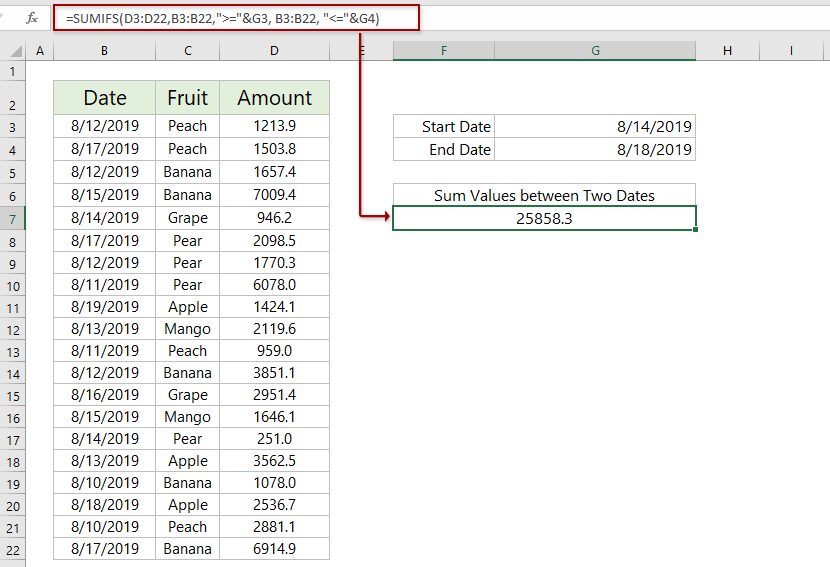
Observação: Na fórmula acima,
- D3:D22 é a lista de valores que você irá somar
- B3:B22 é a lista de datas com base nas quais você irá somar
- G3 é a célula com a data de início
- G4 é a célula com a data de término
 | A fórmula é muito complicada para lembrar? Salve a fórmula como uma entrada de AutoTexto para reutilizá-la com apenas um clique no futuro! Leia mais… Teste grátis |
Some facilmente dados em cada ano fiscal, cada semestre ou cada semana no Excel
O recurso Adicionar Agrupamento Especial de Tempo à Tabela Dinâmica, fornecido pelo Kutools para Excel, é capaz de adicionar uma coluna auxiliar para calcular o ano fiscal, semestre, número da semana ou dia da semana com base na coluna de datas especificada, e permitir que você conte, some ou calcule a média das colunas com base nos resultados calculados em uma nova Tabela Dinâmica.
Kutools para Excel - Potencialize o Excel com mais de 300 ferramentas essenciais. Aproveite recursos de IA permanentemente gratuitos! Obtenha Agora
Somar valores entre duas datas com filtro no Excel
Se você precisar somar valores entre duas datas e o intervalo de datas mudar frequentemente, você pode adicionar um filtro para o intervalo específico e, em seguida, usar a função SUBTOTAL para somar dentro do intervalo de datas especificado no Excel.
1. Selecione uma célula em branco, insira a fórmula abaixo e pressione a tecla Enter.
=SUBTOTAL(109,D3:D22)
Observação: Na fórmula acima, 109 significa somar valores filtrados, D3:D22 indica a lista de valores que você irá somar.
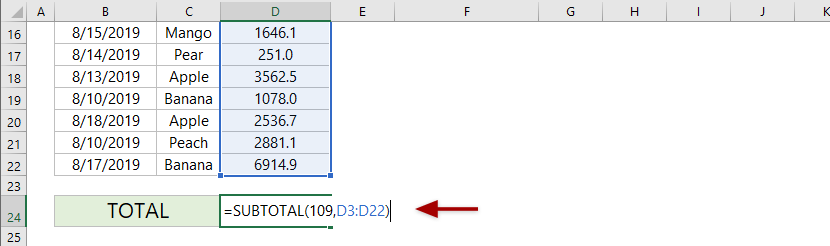
2. Selecione o título do intervalo e adicione um filtro clicando em Dados > Filtro.

3. Clique no ícone de filtro no cabeçalho da coluna Data e selecione Filtros de Data > Entre. Na caixa de diálogo Filtro Automático Personalizado, digite a data de início e a data de término conforme necessário e clique no botão OK . O valor total será alterado automaticamente com base nos valores filtrados.
Artigos relacionados:
Melhores Ferramentas de Produtividade para Office
Impulsione suas habilidades no Excel com Kutools para Excel e experimente uma eficiência incomparável. Kutools para Excel oferece mais de300 recursos avançados para aumentar a produtividade e economizar tempo. Clique aqui para acessar o recurso que você mais precisa...
Office Tab traz interface com abas para o Office e facilita muito seu trabalho
- Habilite edição e leitura por abas no Word, Excel, PowerPoint, Publisher, Access, Visio e Project.
- Abra e crie múltiplos documentos em novas abas de uma mesma janela, em vez de em novas janelas.
- Aumente sua produtividade em50% e economize centenas de cliques todos os dias!
Todos os complementos Kutools. Um instalador
O pacote Kutools for Office reúne complementos para Excel, Word, Outlook & PowerPoint, além do Office Tab Pro, sendo ideal para equipes que trabalham em vários aplicativos do Office.
- Pacote tudo-em-um — complementos para Excel, Word, Outlook & PowerPoint + Office Tab Pro
- Um instalador, uma licença — configuração em minutos (pronto para MSI)
- Trabalhe melhor em conjunto — produtividade otimizada entre os aplicativos do Office
- Avaliação completa por30 dias — sem registro e sem cartão de crédito
- Melhor custo-benefício — economize comparado à compra individual de add-ins